Wielu użytkowników napotyka „Problem z włączaniem poczty” podczas tworzenia nowego adresu e-mail iCloud na swoim iPhonie. Widzą tę wiadomość “Problem z włączeniem poczty. Podczas włączania poczty wystąpił problem, spróbuj ponownie”.
Dobrą wiadomością jest to, że istnieje prosta poprawka polegająca na wylogowaniu się z iCloud i ponownym zalogowaniu.
Ten błąd nęka użytkowników iPhone'a od 2012 roku! Występuje podczas próby utworzenia adresu e-mail iCloud za pomocą ustawień iPhone'a. Co frustrujące, problem utrzymuje się po ponownym uruchomieniu urządzenia i aktualizacji oprogramowania.
Na szczęście mamy rozwiązanie poniżej — i nie może być dużo prostsze.
Zawartość
- Powiązane posty:
-
Jak naprawić „Problem z włączaniem poczty”
- Wyloguj się i wróć do iCloud
- Pamiętaj, że Twój Apple ID to Twój adres e-mail iCloud!
- Spójrz na swoje ustawienia daty i godziny
- Próbujesz e-maila iCloud w przeglądarce? Wyczyść pamięć podręczną przeglądarki
- Skontaktuj się ze Wsparciem Apple, aby uzyskać pomoc
-
Wskazówki dla czytelników
- Powiązane posty:
- Jak zmienić adres e-mail Apple ID, do którego nie masz już dostępu?
- Jak skonfigurować pocztę, kontakty, kalendarze i inne usługi iCloud na iPhonie i iPadzie?
- Nie możesz zaktualizować lub zmienić hasła e-mail na iPhonie lub iPadzie?
- Znajdź hasło i konta e-mail iPhone'a w iOS 11
Jak naprawić „Problem z włączaniem poczty”
Zanim cokolwiek zrobisz…
Sprawdź Apple Strona stanu systemu i upewnij się, że iCloud Mail działa bez żadnych zgłoszonych problemów. Poszukaj żółtego znaku problemów
Jeśli Apple wskazuje, że wystąpiły problemy z usługą iCloud lub iCloud Mail, poczekaj, aż stan systemu powróci do zielonego znaku dostępności (i działa normalnie), zanim spróbujesz ponownie.
Wyloguj się i wróć do iCloud
Łatwym rozwiązaniem tego irytującego błędu jest: wyloguj się z iCloud na swoim urządzeniu, a następnie zaloguj się ponownie i spróbuj ponownie. To rozwiązanie okazało się skuteczne dla większości osób z tym samym błędem.
Większość użytkowników mówi nam, że kiedy wylogują się z iCloud i zalogują ponownie, w jakiś sposób mogą nagle utworzyć adres e-mail icloud.com, bez żadnych blokad!
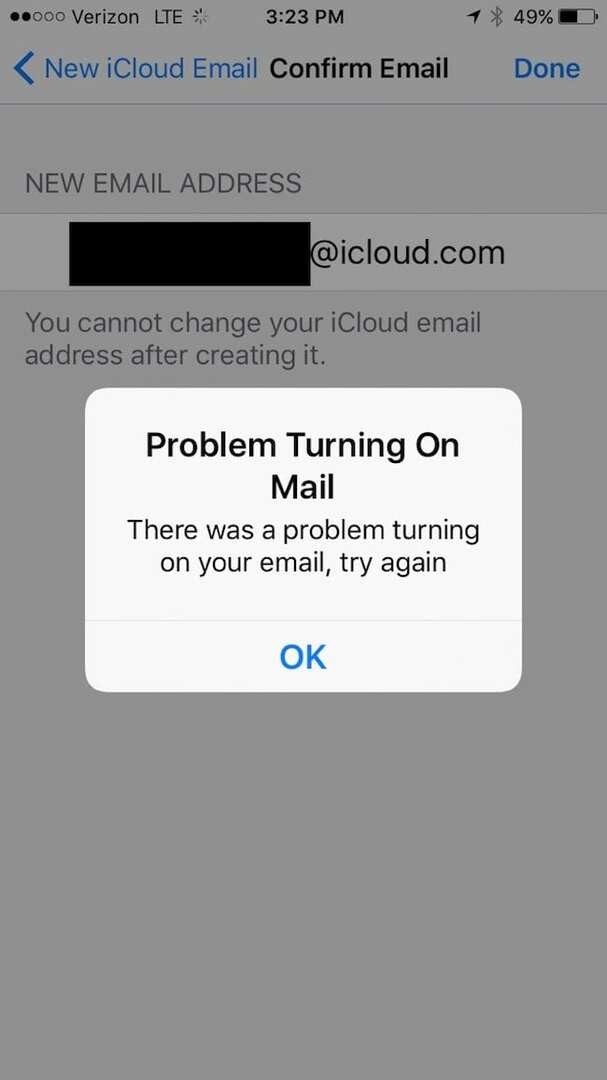
Jeśli w ogóle nie masz pewności co do tego procesu, postępuj zgodnie z instrukcjami, które przedstawiliśmy poniżej.
Jak wylogować się z iCloud:
- Wybierz Ustawienia > [Twoje imię i nazwisko] > Wyloguj się (na dole)
- Wprowadź swoje hasło Apple ID i stuknij Wyłącz
- Wybierz, jakie dane chcesz zachować lokalną kopię Zaznaczanie wszystkiego jest bezpieczniejsze, ale wolniejsze
Jak zalogować się do iCloud:
- Przejdź do Ustawienia > Zaloguj się na swoim iPhonie
- Wprowadź swój adres e-mail Apple ID i hasło
- Jeśli pojawi się monit, wprowadź kod weryfikacyjny wysłany na Twoje urządzenia
- Wprowadź hasło do iPhone'a i wybierz Scal
Po pomyślnym ponownym zalogowaniu się powinieneś zauważyć, że możesz bez problemu utworzyć adres e-mail iCloud.
Pamiętaj, że Twój Apple ID to Twój adres e-mail iCloud!
Jeśli masz już identyfikator Apple ID, powinieneś mieć powiązany z nim adres e-mail.
Podczas pierwszej konfiguracji Apple ID Apple automatycznie sugeruje Ci adres e-mail iCloud, korzystając z informacji podanych podczas konfigurowania Apple ID. To zwykle Twój Full [e-mail chroniony]
Spójrz na swoje ustawienia daty i godziny
Czasami data i godzina urządzenia nie są zgodne z serwerami Apple, a ta niespójność powoduje błąd.
Sprawdźmy więc ustawienia daty i godziny
- Przejdź do Ustawienia > Ogólne > Data i czas
- Wybierz Ustaw automatycznie lub wyłącz, odczekaj kilka sekund i włącz ponownie

- Uruchom ponownie urządzenie (wyłącz i włącz ponownie) i ponownie wypróbuj pocztę e-mail iCloud
Próbujesz e-maila iCloud w przeglądarce? Wyczyść pamięć podręczną przeglądarki
Jeśli nie możesz uzyskać dostępu do poczty e-mail lub wysyłać i odbierać wiadomości za pomocą adresu e-mail @icloud.com
- W przypadku Safari przejdź do Ustawienia > Safari > Wyczyść historię i dane witryny

- Jeśli używasz innej przeglądarki, wyczyść jej pamięć podręczną zgodnie z wytycznymi przeglądarki
Skontaktuj się ze Wsparciem Apple, aby uzyskać pomoc
Jeśli nic nie pomaga, proponujemy skontaktować się z Wsparcie Apple w Twoim kraju. 
Ponieważ istnieje wiele powodów, dla których występuje ten błąd, najlepiej udać się do źródła, jeśli te szybkie poprawki nie działają dla Ciebie.
Czy któraś z tych poprawek zadziałała dla Ciebie? Daj nam znać w komentarzach!
Wskazówki dla czytelników
- Spróbuj utworzyć alias e-mail zamiast używać swojego Apple ID
- Wydaje się, że iCloud i Apple nie lubią ciągów liczbowych w Twoim identyfikatorze e-mail. Spróbuj użyć tylko liter i sprawdź, czy teraz działa. To mi załatwiło sprawę!
- Spróbuj zmienić hasło do Apple ID. Następnie wyłącz iPhone'a lub iPada i uruchom ponownie. Powinieneś zobaczyć komunikat informujący, że musisz ponownie zalogować się do swojego Apple ID z powodu zmiany hasła. Po zakończeniu spróbuj skonfigurować iCloud i pocztę e-mail iCloud. To była dla mnie sztuczka, która w końcu, po wielu zmarnowanym czasie, zadziałała!
- Zmień wybraną nazwę e-mail iCloud na inną (więc jeśli jest [e-mail chroniony], próbować [e-mail chroniony]) U mnie błąd wystąpił, gdy wybrany przeze mnie adres e-mail był już zajęty i używany. Gdy zmieniłem adres e-mail iCloud na inny, zadziałało!
- Wszystko, co musiałem zrobić, to wylogować się z mojego konta iCloud. Potem, kiedy ponownie się zalogowałem, nagle mogłem utworzyć nowy adres e-mail iCloud! Nie wiem dokładnie dlaczego, ale u mnie zadziałało
- Czasami dzieje się tak, ponieważ z tego urządzenia utworzono zbyt wiele kont lub, jak wspomniano powyżej, problem z wybranym aliasem e-mail lub adresem e-mail, którego używasz
- Problem dotyczy iCloud. Nie zawsze wydaje się, że wiadomo, że e-mail jest używany w iCloud! Wypróbuj wymuszony restart i ponownie skonfiguruj konto iCloud i tym razem użyj innego adresu e-mail

Dan pisze samouczki i przewodniki dotyczące rozwiązywania problemów, aby pomóc ludziom w pełni wykorzystać ich technologię. Zanim został pisarzem, zdobył licencjat z technologii dźwięku, nadzorował naprawy w sklepie Apple Store, a nawet uczył angielskiego w Chinach.
